Dekoratív regisztrációs kártyák művészeti elemeket - dolgozat, 8. oldal
2.4 szakaszában a névjegy és a regisztráció a Publisher program
Microsoft Publisher lehetővé teszi, hogy hozzon létre egy hatékony névjegy sablon segítségével a saját, illetve a segítségével Kiadó sablonokat. Ahhoz, hogy színeket és betűtípusokat, hogy megfeleljen a képet a cég, akkor a színek és a betűtípus rendszereket. A jövőben, névjegykártyák testreszabható az egyes piaci szegmensek és régiókban, valamint hozzá a nevét és beosztását az új alkalmazottak a cég bővítése.
Létrehozása névjegykártya elrendezése;
Létrehozása névjegykártya;
Nyomtatás névjegykártyák egy asztali nyomtató;
Ha névjegykártyát létre;
5. Hozzon létre egy névjegykártya elrendezést.
Mielőtt elkezdené létre névjegy elrendezés, válassza ki a módszert pechati- Például, ha azt tervezi, hogy nyomtatni a nyomtatás, nyomtatás helyszínen színes vagy eljárás színes nyomtatás - előzetesen figyelembe kell venni minden nyomtatással kapcsolatos problémák, amelyek hatással lehetnek az elrendezést. Készült Kiadó névjegykártyák lehet nyomtatni egy asztali nyomtató, vagy átutalással a nyomtatót, az igények függvényében.
Ha azt szeretnénk, hogy pontosan egyeznek az adott színt, a nyomtatás nagy példányszám, vagy hozzon létre egy pontos beállítás vagy a hajlatokat, akkor lehet, hogy át az elrendezés a nyomtatóhoz. Nyomdák vannak ellátva kifinomult eszközök, és egy válogatás a különböző típusú papír, festék, lakk festékek és egyéb jellemzőit.
Az asztali nyomtató akkor is jó eredményeket elérni. Egy asztali nyomtató bármikor megváltoztathatja a névjegy szerint a követelményeknek. A legtöbb irodai kínálat áruházak nagy választékban üres kártyák különböző színű és típusú speciális papírt.
Függetlenül attól, hogy az üzleti kártyák vannak nyomtatva, ne feledje, hogy tartalmaznia kell a következő kulcsfontosságú elemeket:
- cég nevét és logóját;
- név és cím;
Létrehozása névjegykártya
Javasoljuk, hogy kezdje a kiválasztás egyik névjegy elrendezések tartalmazza a kiadó.
Létrehozása egyoldalú névjegykártya
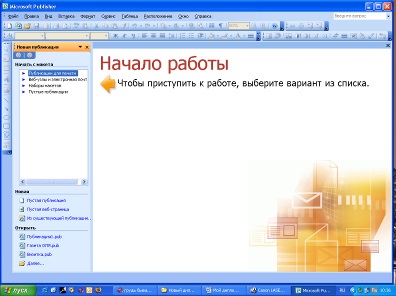
2.1 ábra - Kiadó futás
A munkaablakban válassza Content Types névjegykártyák;
A névjegykártyák katalógusban válassza ki a kívánt elrendezést.
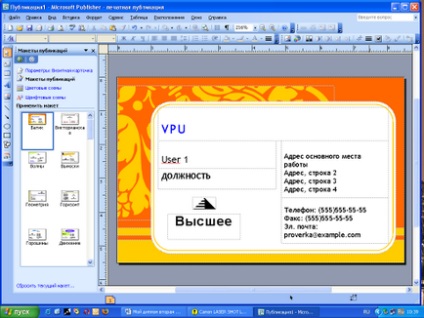
2.2 ábra - A megfelelő névjegy elrendezés Kiadó
Ha tudja, hogy az üzleti kártyák nyomtatott speciális papírt, folytassa a kiválasztási speciális papír, és válassza ki a papír típusát a használni kívánt. Ha a papír típusa nem szerepel a listán, kövesse az alábbi eljárást.
Válassza ki a kívánt beállításokat, mint például a színösszeállítás, egy sor üzleti információkat, az oldal tájolása (álló vagy fekvő), majd kattintson a Create.
Ha névjegykártyák nyomtatott különleges papírra, beállíthatja a Publisher, hogy ha nyomtatni kártyákat méretű, hogy illeszkedjen a papír méretének megfelelően.
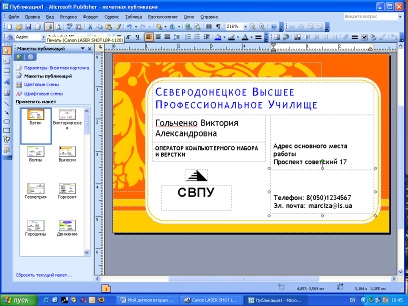
2.3 ábra - létrehozása névjegykártyát Kiadó
A párbeszédablakban húzza az Oldalbeállítás, a csúszka le a névjegykártyák, megtalálják a gyártók és kattintson a nevére.
Ha megtalálja a megfelelő gyártó által előállított vagy a papír típusa nem tudtak, pontosan meg kell mérni a méretét egy névjegykártyát, a nettó helyeken kívül a nyomtatható terület. Válasszon egyéni oldal méretet az Egyedi papírméret párbeszédpanel, adja meg akkora, mint egy névjegy. További információ a létrehoz egy egyéni oldalméret, lásd. Dialog Box „Egyéni oldalméret”.
Válassza ki az egyéni oldal mérete és kattintson az OK gombra.
meg tudod csinálni egy tesztet nyomat rendes Kartonlapokat nyomtatás előtt speciális papírra, hogy megbizonyosodjon arról, hogy a kártyák megfelelően kinyomtatva.
Ahhoz, hogy cserélje ki a helyőrzőszöveg a másikra, kattintson rá, és írja be a kívánt szöveget.
Ha információt a szervezet tartották a beállított üzleti információt, kiválaszt egy sor üzleti információkat, akkor automatikusan beilleszthető a kártyát. A névjegy információk megváltoztatása vagy információt a szervezet, a Szerkesztés menü Üzleti adatok. További információ a készlet üzleti információkat lásd. Lásd. Nos.
Az esetek többségében a szöveg méretét automatikusan beállítja oly módon, hogy teljesen kitöltse a szövegkeretben. Szöveg mérete is kiválasztható manuálisan.
Kattintson a szöveg keretben.
Jelölje ki a szöveget, és válassza ki az új szöveg méretét a listából betűméretet az eszköztáron.
Cserélje ki a csere logó logó cége
Kattintson a logóra csere, szünet, majd a logo ikon ismét megjelenik a Képigazítás Eszközök panel.
Az eszköztáron kattintson a Képigazítás Kép beszúrása.
A Kép beszúrása párbeszédpanelen keresse meg azt a mappát a logó, amit akar szúrni a kiadvány, majd kattintson duplán a logó. Kiadó válassza ki a megfelelő méretet automatikusan.
Amennyiben a logó adunk a gyűjtemény az üzleti adatok kiválasztására egy sor üzleti intelligencia embléma adunk az új kiadvány automatikusan.
Felveheti hátoldalán található információ a névjegy. Lehetőség van hozzáadni az alábbi információkat az alábbi:
- Irányban, hogy a hivatal a társaság;
- Arról, hogy hogyan utaznak a hivatal;
- Különleges kedvezmény (névjegykártyák);
Fordítása információt az első a névjegy egy másik nyelven
Add részletek a háton és a névjegy:
Ahhoz, hogy hozzon létre egy egyoldalas névjegykártya, kövesse az alábbi lépéseket:
A Beszúrás menü Page.
A párbeszédpanelen az aktuális oldal után, válaszd a kívánt beállításokat.
Például, ha a másik oldalon a névjegy megjelenik a vállalat mottója, válasszuk a Create a szövegdoboz minden oldalon. Ha a másik oldalon a kártya tartalmazza az információt egy másik nyelvet, akkor válassza a Copy minden objektum az oldalon megismételni az egészet a színeket, képeket és szöveget.
Hozzá szöveget, képeket és egyéb információkat, amelyek a megjeleníteni kívánt hátoldalán egy névjegykártyát.
Amikor a hátoldalán a névjegykártya megteszi a szükséges formában menteni.
A nyomtatás előtt a kétoldalú névjegykártyák, kövesse az alábbi lépéseket:
Ha kétoldalas névjegykártyát nyomott egy asztali nyomtató, akkor elő kell vizsgálni elrendezés sima papírra, mint:
Asztali nyomtatók gyakran nem nyújtanak pontos beállítása kétoldalú dokumentumokat. Ez akkor fordul elő, különösen, ha a nyomtató nem támogatja a kétoldalas nyomtatást, és nyomtassa ki a másik oldalon, akkor van szükség, hogy helyezze be újra a papírt.
Nyomtatásához névjegy rendesen (az első az első, majd - a hátoldalon), az elrendezés a szántóföldi meg kell egyeznie (ez egy olyan területen van egy alapértelmezett elrendezést, amely 10 kártyát oldalanként). Ha árrés vagy hézagok megváltozott, vagy ha a megváltozott beállítás másolatok egy lapon, az első és hátsó oldala kártyák nehezebb lesz összehangolni.
Nyomtatás névjegykártyák egy asztali nyomtató
Nyissuk meg a kívánt névjegykártyát nyomtatni.
Töltsön papírt a nyomtatóba az ilyen típusú, amelyet akkor kell használni, hogy egy tesztoldal nyomtatását.
A Fájl menüben a Nyomtatás parancsra.
A Nyomtatási beállítások kiválasztásához egy lapra, vagy több oldalt egy papírlapra.
Ha kiválasztja az oldal méretét a nyomtatáshoz speciális papírra, a paramétereket az ilyen típusú papírt már telepítve van.
Kapcsolódó művek:
Absztrakt Művészet és Kultúra >>
népi iparművészet 358 készített cikkek művészi kezelést. hogy hozzon létre egy védő és dekorációs bevonatok, mint. - garat; 2 - hengeres gépek; 3 - fűtőelemek; 4 - fej; 5 - a csavar; b - rács;.
Absztrakt Művészet és Kultúra >>
árucikk, az óta regisztrációjukat nem használja dekorativnyeelementy. Alapvetően az üzletben. és a kereskedési teremben, a xy-dozhestvennymelementom. része a teljes készítmény. Minden. együtt poszterek és szórólapok a cég, mert a névjegykártyák vegye.
Diplomamunka >> Marketing
). Csaknem fele dekorativnyhelementov és jeleit mutatja. integráltan elementoformleniya. Tekintsük az elemeket fejlesztettek cég. Egyes esetekben, a művészi hatás érhető el. egy vállalati stílus - kártyákat. levélpapír, boríték.
Diplomamunka >> Informatika
- a fő út hudozhestvennogooformleniya nyomtatott kiadás 1.1. névjegykártyákat és más kártyát, és kis formátumú lemez termékek. Eltekintve a tisztán dekoratív. elemek), és nem érzékelik (a nem-nyomó elemek). Festeni nyomóformáról.